现在的手机已经成为了我们日常生活中必不可少的伴侣,除了通讯功能之外,更是承载着我们的私密信息和个人隐私。在这个信息化时代,手机的安全以及隐私保护越来越受到大家的关注。在oppo手机上,设置微信密码锁屏功能是一种非常有效保护隐私的方法。在本文中将为大家详细介绍oppo手机在哪里设置微信密码锁以及具体的设置方法。
oppo手机微信密码锁屏设置方法
具体方法:
1.打开权限与隐私
打开OPPO手机设置界面,界面选择权限与隐私点击打开。
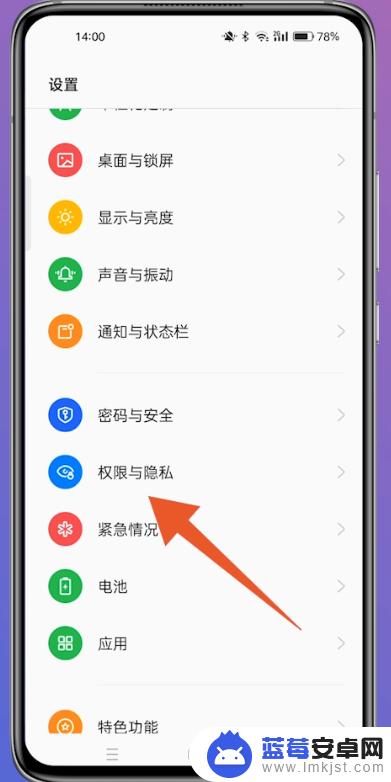
2.打开应用锁
跳转至权限与隐私界面,界面选择应用锁选项点击打开。
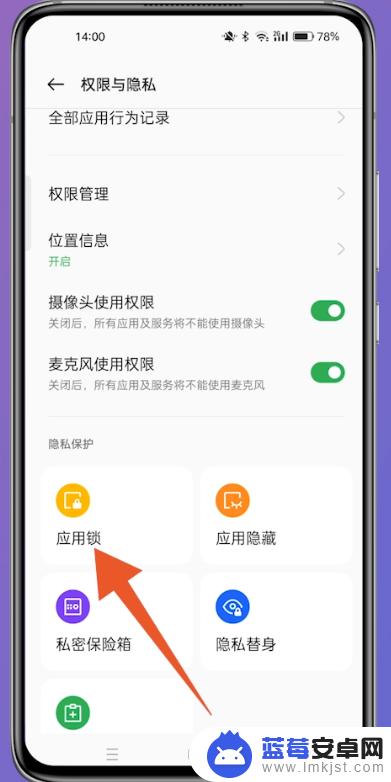
3.输入隐私密码
跳转至输入隐私密码界面,界面输入手机隐私密码。
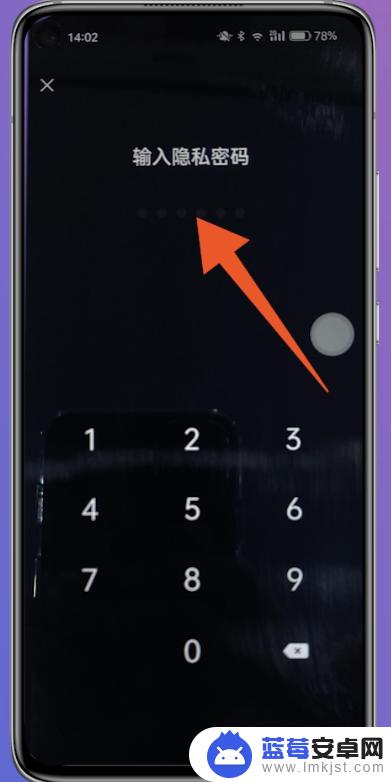
4.开启应用锁
跳转至应用锁界面,界面点亮开启应用锁这一选项。
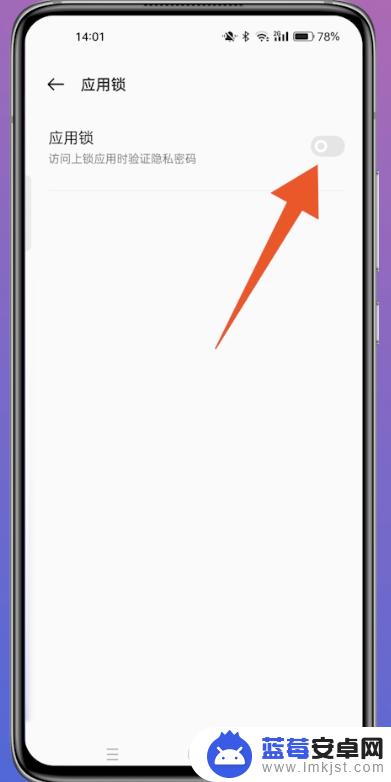
5.点亮微信
界面显示全部应用,找到微信点亮开启。即可完成设置微信密码锁屏。
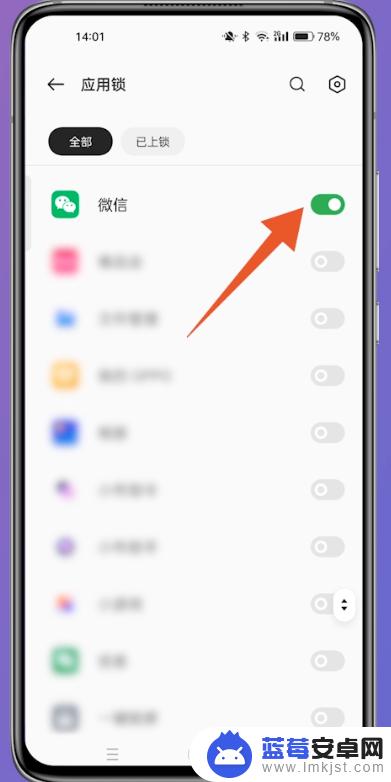
总的来说,设置微信密码锁屏可以更好地保护我们的隐私和安全。Oppo手机在设置中提供了简单明了的步骤,让我们可以轻松地完成设置。建议大家及时设置微信密码锁屏,保护自己的个人信息安全。












